U盘格式化失败出现“windows无法完成格式化”该如何解决?
U盘使用久了难免会出意外,特别是本身质量就比较差的U盘,比如比较常见的U盘无法格式化的问题,表现就是U盘插电脑上就提示要格式化才能访问,然后当你点击格式化后,又提示失败“windows无法完成格式化”,这种问题怎么解决呢?其实这种问题的出现都是你操作不当导致的分区表丢失。下面就和小编一起来看一下U盘格式化失败的解决方法,希望大家会喜欢。
U盘格式化失败提示“windows无法完成格式化”的解决方法:
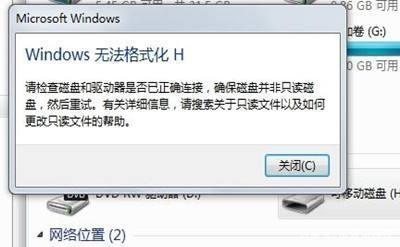
1.首先我们把U盘连接好。
2.按住WIN+R调出运行窗口或者点击下面的菜单栏,点击运行也可以。WIN建是键盘上CTRL和ALT中间那个按钮。调出后,输入CMD。
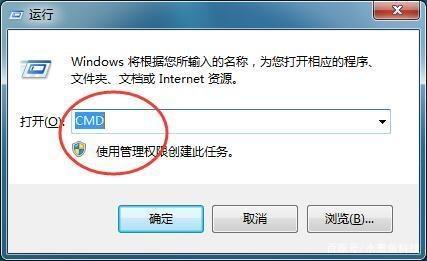
3.确定后会弹出DOS窗口,我们在上面输入指令 format H:/fs:fat32 因为我的U盘盘符是H,所以在 format 后面就是H,如果你的是其他的,把H改掉就可以了。

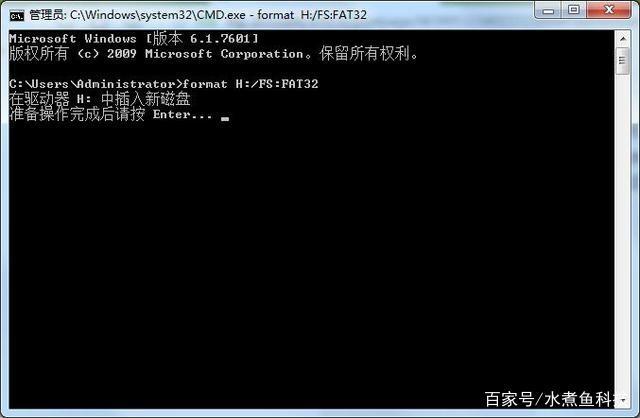
4、准备好了以后,按下回车键。就可以格式化了。大约需要5分钟。
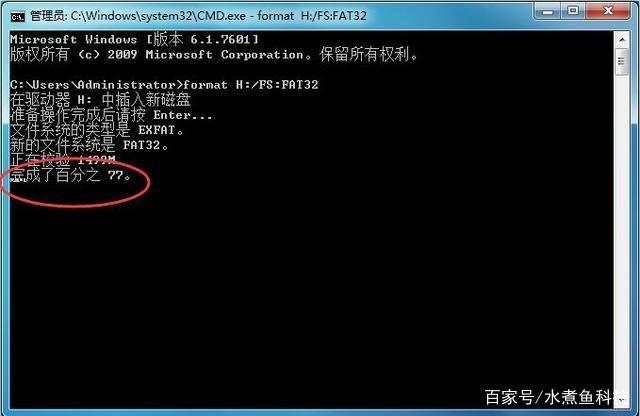
5.格式化完成后,系统会提示你,格式化已完成。

恭喜你,U盘已经格式化完成了,是不是很简单呢。在日常的U盘使用中,我们还是尽量减少不安全退出就拔掉U盘的坏习惯,毕竟U盘的损坏基本上都会造成资料的丢失,如果真的丢失了重要的东西就得不偿失了。

以上介绍的内容就是关于win10系统格式化U盘的时候出现“windows无法完成格式化”的解决方法,不知道大家学会了没有,如果你也遇到了这样的问题的话可以参考一下小编介绍的方法自己尝试操作,希望可以帮助大家解决问题,谢谢!!!了解更多的教程资讯请关注我们系统天地网站~~~~










 苏公网安备32032202000432
苏公网安备32032202000432